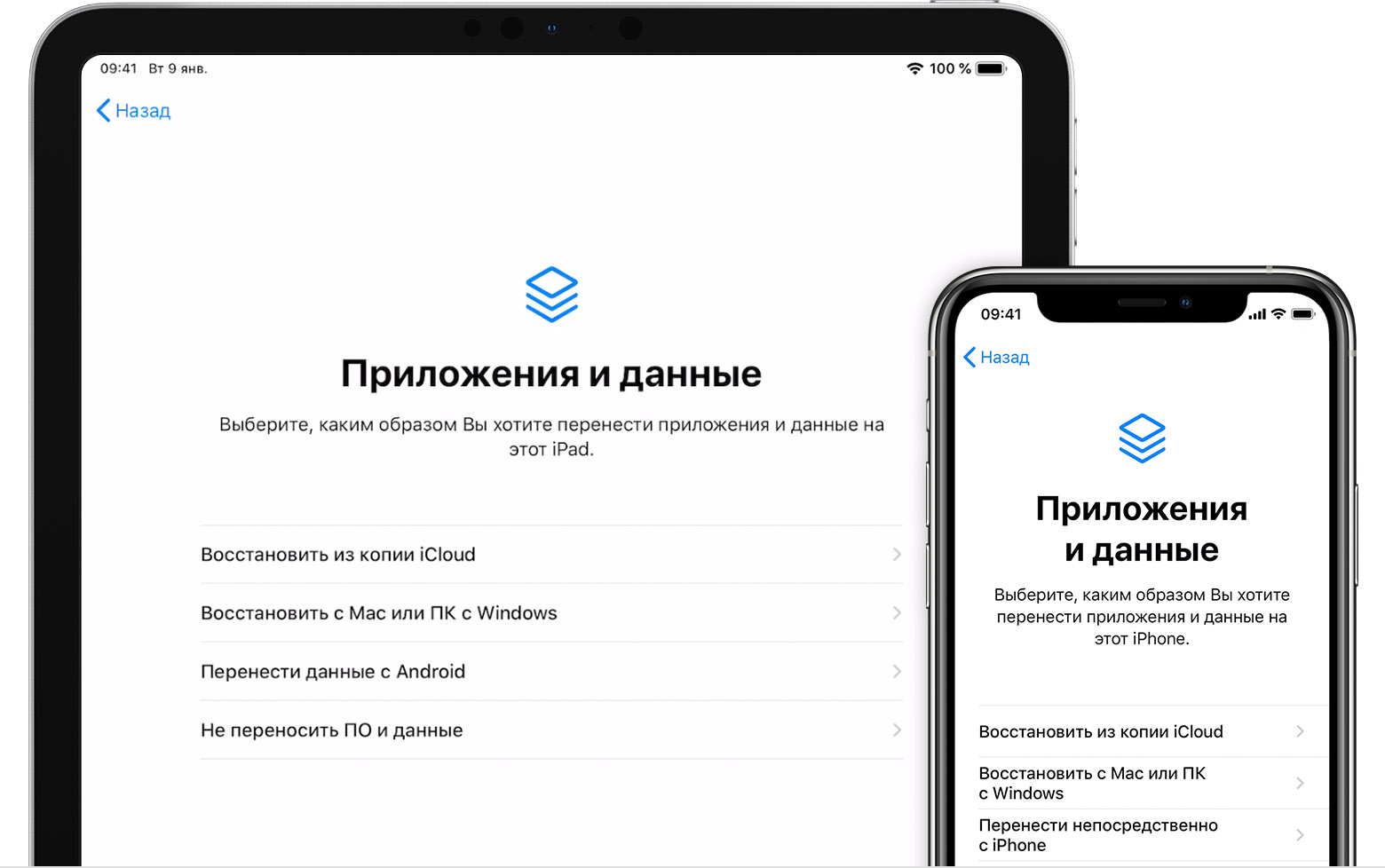 Одно из преимуществ яблочных гаджетов – это возможность обеспечить безупречную сохранность той информации, которая хранится на устройстве. Ведь зачастую она даже важнее, чем сам iPhone – там могут храниться бесценные для пользователя фотографии, письма, заметки. В этой статье мы расскажем, как сделать резервную копию iPhone.
Одно из преимуществ яблочных гаджетов – это возможность обеспечить безупречную сохранность той информации, которая хранится на устройстве. Ведь зачастую она даже важнее, чем сам iPhone – там могут храниться бесценные для пользователя фотографии, письма, заметки. В этой статье мы расскажем, как сделать резервную копию iPhone.
Для чего же, собственно, может потребоваться резервная копия? Это в первую очередь страховка хранящихся на телефоне данных. Как это ни печально, но ни один владелец не застрахован от того, что телефон не украдут или что с ним не случится чего-то фатального, после чего получить доступ к внутренней информации будет невозможно. Может случиться и такое, что вы случайно сами удалите что-то очень важное, а потом захотите его восстановить. Ну и наконец обратимся к более веселой ситуации: вы приобрели новенький iPhone более совершенной модели и хотели бы перенести на него все настройки со своего предыдущего телефона. Согласитесь, это очень удобно, когда не надо вспоминать ни пароля от Wi-Fi, ни настраивать заново будильники! Бывают и ситуации, когда в операционной системе не помешает почистить кэш, и в такой ситуации без резервной копии не обойтись. Разумеется, знать, как сделать резервную копию айфона, нужно еще и для того, чтобы эта копия была актуальной.
Резервное копирование может осуществляться двумя способами. Первый - с помощью iTunes и компьютера, а вторая – с помощью облачного сервиса iCloud. Следует понимать, что они не тождественны друг другу. В частности, использование iCloud предполагает, что пользователь единожды задает все нужные настройки и забывает о проблеме. Но у этой системы есть и недостаток – ведь резервные копии рано или поздно потребуют покупки дополнительного места в облаке, а восстановление информации потребует времени. ICloud предполагает более активное участие пользователя, зато и извлекать данные будет намного быстрее.
Как сделать резервную копию iPhone с помощью iCloud?
Главное преимущество этого метода – автоматизм. Иными словами, один раз настроили все что нужно, и вопрос «Как сделать резервную копию айфона» отпадет надолго. А резервная копия будет создаваться всякий раз, когда вы поставите телефон на зарядку подключенным к WI-FI и заблокированным (немаловажно, чтобы в это время его никто не трогал, поэтому это удобнее делать ночью). Учитывайте, что первое создание резервной копии займет немало времени, ведь в облако должны быть перенесены большие объемы информации. Зато впоследствии все будет куда быстрее и проще, подгружаться будут только изменения по сравнению с предыдущим разом.
Что именно оказывается в бэкапе облачного сервиса? Это настройки операционной системы, данные ее приложений, фотографии и рингтоны, сообщений, история заказов. Там же сохраняется и история звонков. А вот контакты, закладки, почтовые сообщения, информация из приложения «Здоровье» туда не попадут. Настроить программу достаточно легко. Для начала убедитесь, что это уже не сделано. Заходите в настройки, потом откройте название вашего аккаунта и пункт iCloud. Найдите раздел «Резервная копия» и посмотрите, включена ли она (зеленый переключатель вправо). Заодно можно поинтересоваться, сколько места еще осталось в iCloud и когда в последний раз делали бэкап. Если хочется, можно сразу же создать резервную копию.
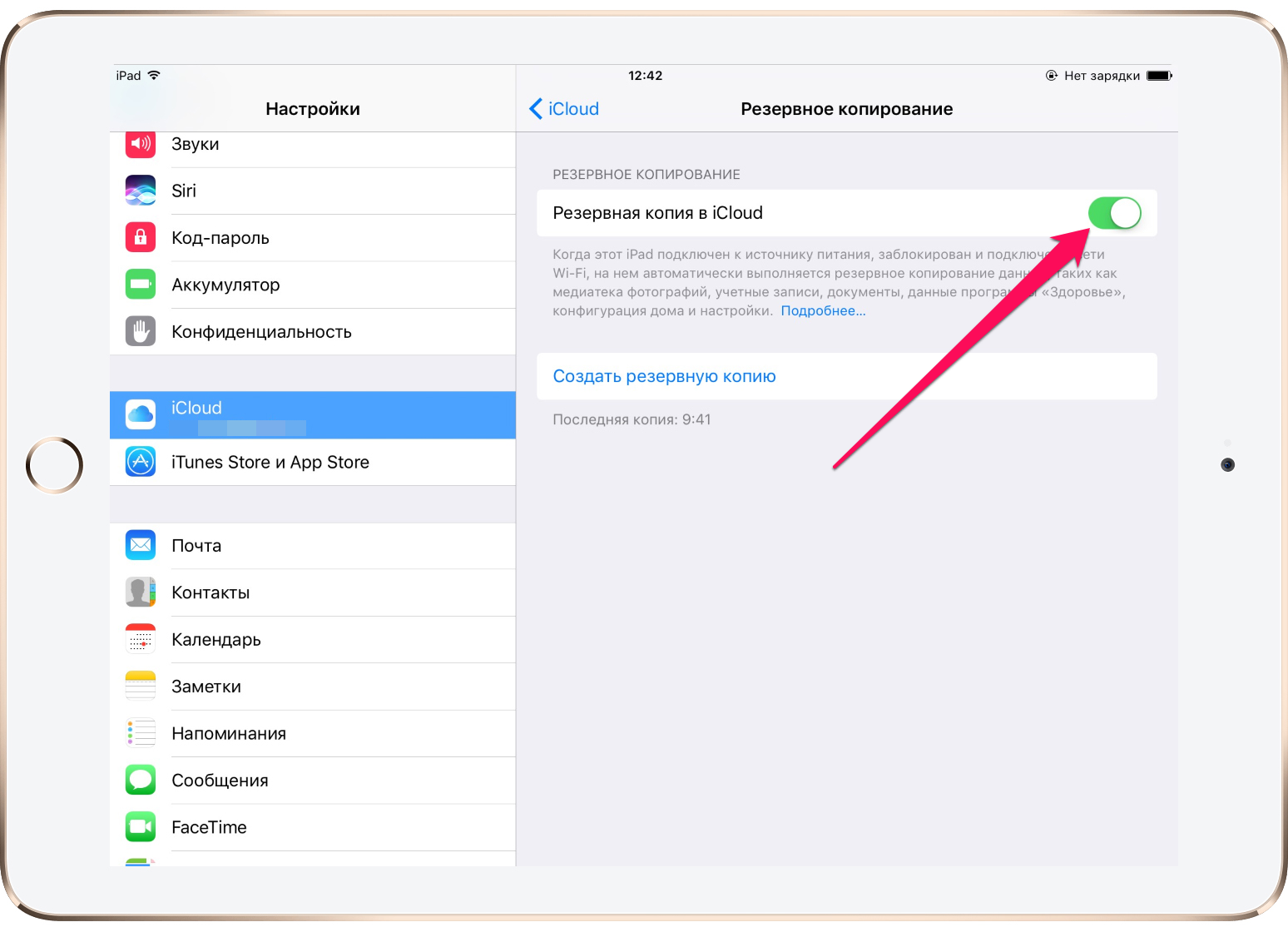 iPhone жалуется на недостаток свободного места? В этом случае есть выбор – приобрести дополнительное место в облаке (ведь изначально там всего 5гб). Чтобы это сделать, заходите в раздел iCloud – Управление хранилищем и поменяйте план хранилища на желаемый. Если таких планов пока нет, можно просто уменьшить количество данных на устройстве (подсказка: особенно много места занимают фотографии). Также при желании можно сделать индивидуальную настройку iCloud (в разделе «Управление хранилищем» - «Резервные копии»). Например, при желании можно отказаться от копирования медиафайлов, сняв соответствующую галочку или же отказать в этой возможности определенным приложениям.
iPhone жалуется на недостаток свободного места? В этом случае есть выбор – приобрести дополнительное место в облаке (ведь изначально там всего 5гб). Чтобы это сделать, заходите в раздел iCloud – Управление хранилищем и поменяйте план хранилища на желаемый. Если таких планов пока нет, можно просто уменьшить количество данных на устройстве (подсказка: особенно много места занимают фотографии). Также при желании можно сделать индивидуальную настройку iCloud (в разделе «Управление хранилищем» - «Резервные копии»). Например, при желании можно отказаться от копирования медиафайлов, сняв соответствующую галочку или же отказать в этой возможности определенным приложениям.
С iCloud разобрались, а как правильно сделать резервную копию iPhone с помощью iTunes? В этом случае понадобится компьютер, на который установлена соответствующая программа, и кабель для подключения. Эта процедура, в отличии от манипуляций с облаком, не автоматическая, также стоит учитывать, сколько место осталось на жестком диске или SSD. Здесь автоматически будут скопированы все данные, которые есть на телефоне. В том числе будет зарезервирован и весь массив сделанных пользователем фотографий.
Как воспользоваться этой возможностью? Убедитесь, что на вашем компьютере стоит свежая версия iTunes, если нужно, то обновите ее. Теперь запустите программу и подсоедините через кабель ваш iPhone, выберите его из списка и жмите на вкладке «Обзор» «Создать копию сейчас». Обратите внимание! Если вы хотели бы, чтобы в резервной копии были данные о паролях и разрешенных сетях Wi-Fi, то необходимо будет зашифровать резервную копию iPhone. И следите за местом, оставшимся на жестком диске, иначе выполнить резервное копирование просто не получится.
Какой из вариантов выбирать – зависит от ваших предпочтений, главное, в принципе не забывать о создании резервной копии. Преимущество iCloud - в том, что копирование происходит автоматически. Но в случае, если вы хотели бы как можно быстрее скопировать свои данные на новый iPhonе, копия iTunes будет удобнее, поскольку восстанавливается через кабель намного быстрее. Теперь вы знаете, как сделать резервную копию айфона, а если нужна будет помощь или качественный ремонт iPhone – вас ожидают в авторизованном сервисном центре «А-Сервис».



























